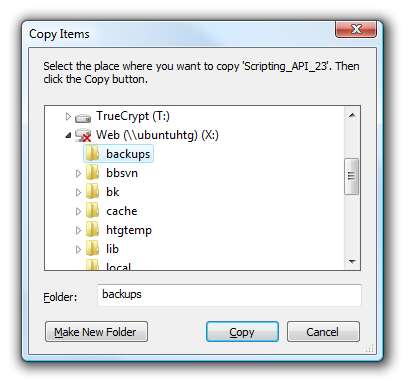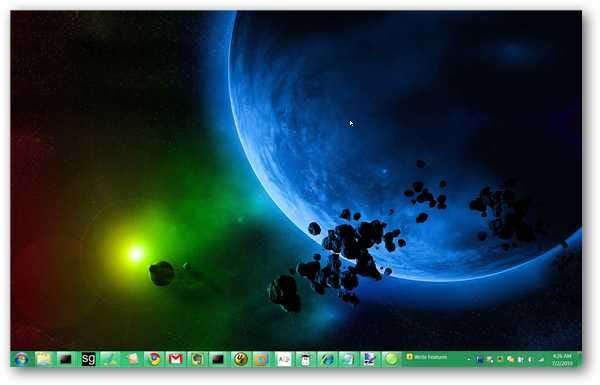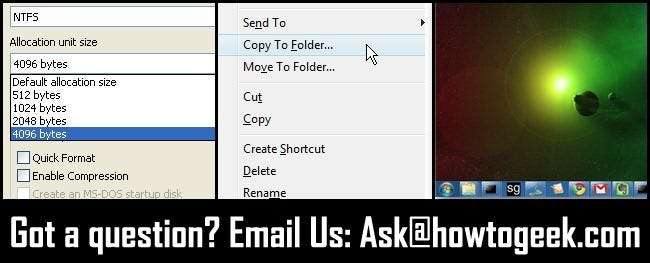
Você tem perguntas e nós temos respostas. Esta semana, veremos como entender os tamanhos de alocação, ajustar o menu de contexto do botão direito e alterar a cor da barra de tarefas.
Compreendendo os tamanhos de alocação

Caro How-To Geek,
Ao formatar algumas unidades flash USB, fui solicitado a selecionar um tamanho de alocação. O que é isso? Como devo defini-lo e devo alterá-lo do padrão em primeiro lugar?
Atenciosamente,
Olhando para a janela de formatação
Caro Staring,
O tamanho da alocação se refere ao tamanho dos clusters de dados que você está instruindo seu sistema operacional a usar. Pense em clusters de dados como cestas em uma prateleira. Quando você precisa guardar dados, você retira uma cesta e coloca dentro. Quanto menores as cestas, menores são os pequenos pacotes de dados que você pode armazenar em cada uma. Quanto maior a cesta, maiores são os pacotes de dados. O tamanho da prateleira em si é o que determina a quantidade total de dados que você armazena, mas o tamanho das cestas nela (o tamanho do cluster) determina a eficiência com que os dados são armazenados. Se, por exemplo, você tem uma pequena sobra de algo que precisa armazenar, esse item receberá uma cesta inteira sozinha. Ter cestas menores diminui o espaço desperdiçado e os pacotes nos blocos de dados (grandes e pequenos) no espaço que você tem com mais eficiência.
Agora, como isso se aplica à sua unidade flash? O benefício de ter clusters maiores é o tempo de busca reduzido. Isso realmente só ajuda com discos rígidos tradicionais, pois você deseja minimizar os tempos que o cabeçote precisa se mover pela unidade. As unidades flash (e unidades de estado sólido) têm tempo de busca quase instantâneo. Aumentar o tamanho do cluster para diminuir o tempo de busca não beneficia você, apenas torna seu armazenamento mais ineficiente. Como o flash drive permite uma busca quase instantânea, você deseja selecionar o menor tamanho de alocação possível para maximizar a eficiência do armazenamento.
Ajustando o menu de contexto do botão direito
Caro How-To Geek,
Existe alguma maneira de personalizar o menu de contexto do botão direito do mouse no Windows para que eu possa selecionar uma pasta para a qual desejo copiar os arquivos destacados? As opções padrão são bastante inúteis para mim. Só quero poder copiar arquivos seletivamente!
Atenciosamente,
Raiva do botão direito
Caro Rage do botão direito,
Nós entendemos sua frustração. Você pode adicionar a funcionalidade que procura pode ser adicionada com um simples hack do registro. Confira nosso guia para adicionar um menu copiar / mover personalizável ao menu de contexto do botão direito do mouse no Windows 7 / Vista aqui . Agora você pode parar de esperar que a Microsoft finalmente inclua esta função simples.
Mudando a cor da barra de tarefas do Windows
Caro How-To Geek,
Tenho um pedido muito simples. Quero mudar a cor da barra de tarefas do Windows, mas não quero instalar complementos inchados ou programas especiais para fazer qualquer tipo de ajuste de interface. Eu só quero mudar a barra de tarefas e sair tudo mais sobre a interface do Windows Aero da mesma forma. O que eu posso fazer?
Atenciosamente,
Ajuste da barra de tarefas
Caro Barra de Tarefas,
O que você está pedindo é na verdade super simples de realizar, supondo que você esteja disposto a sujar as mãos em um aplicativo de edição de imagens e abordar o problema de uma maneira única. Em vez de tentar alterar a cor da barra de tarefas nas configurações do Areo, vamos apenas criar um papel de parede com uma faixa colorida na parte inferior que brilha na cor que você deseja. Confira nossa solução completa, mas inteligente aqui .
Você tem uma pergunta que gostaria de fazer à equipe do How-To Geek? Envie-nos um e-mail para [email protected] e fique de olho em uma solução na coluna Ask How-To Geek.